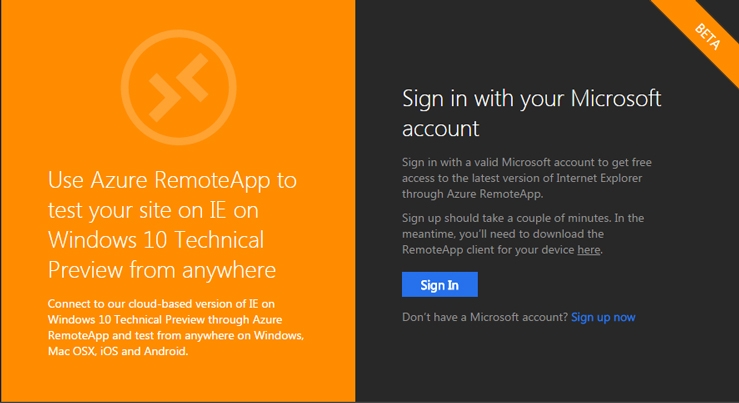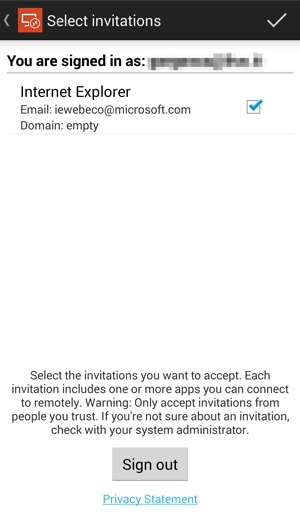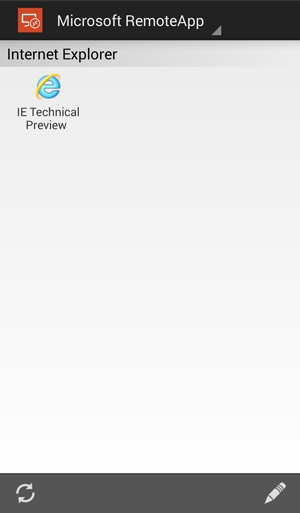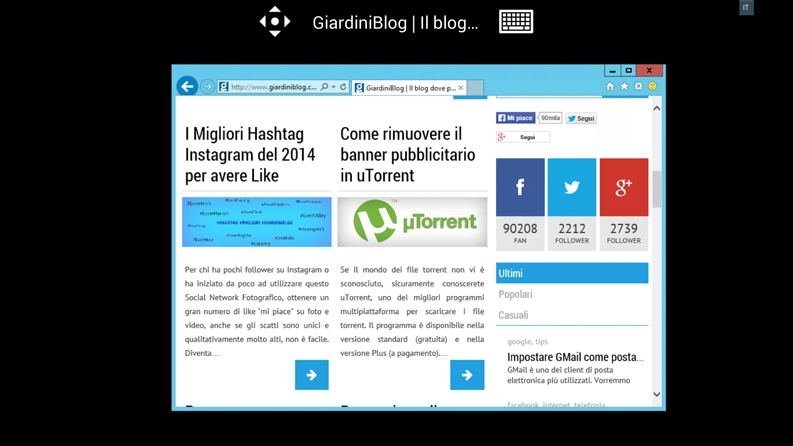La politica antagonista di Microsoft ha fatto sì che non sia presente una versione di Internet Explorer per Android, Mac e iOS (almeno per ora).
Tralasciando le discussione sul fatto di quale browser sia il migliore, quale giri meglio su uno o altro sistema operativo, ecc, qui di seguito vedremo come fare per poter installare ed usare Internet Explorer su Android, iOS e Mac.
Di fatto non sarà una vera e propria installazione, in quanto ciò che realmente andremo ad installare è una specie di emulatore remoto con il quale poi utilizzeremo Internet Explorer.
Per prima cosa occorre installare sul vostro dispositivo Android, iOS o Mac l’applicazione Microsoft Remote Desktop, che sarà utilizzata per “emulare” il sistema operativo della Microsoft.
Scegliete e installate l’App in base al sistema operativo che state utilizzando:
Microsoft Remote Desktop per Android
Microsoft Remote Desktop per iOS
Microsoft Remote Desktop per Mac
L’installazione di Microsoft Remote Desktop permette già di utilizzare l'”emulatore”, ma, se lo avviate, ancora non avrete a disposizione Internet Explorer.
Per “installare” Internet Explorer bisogna abilitare RemoteIE andando sul sito https://remote.modern.ie.
Una volta aperta la pagina in questione dovrete accedere con il vostro account Microsoft (Account Live), se non ne siete provvisti potete crearne uno andando sul sito https://signup.live.com/.
Dopo aver effettuato l’accesso con le vostre credenziali, vi verrà chiesto di inserire informazioni sulla vostra località:
selezionate West Europe (o altrimenti la regione più vicina a dove vi trovate), questo serve ad utilizzare i server più vicini a voi.
Successivamente cliccate su Submit.
Riceverete un’email all’indirizzo corrispondente all’account live utilizzato in precedenza che vi avviserà dell’avvenuta attivazione di RemoteIE per il vostro account.
A questo punto, avviando Microsoft Remote Desktop sul vostro dispositivo Android o Apple (con lo stesso account Microsoft utilizzato in precedenza), dovreste trovare la richiesta di invito ad utilizzare Internet Explorer, accettate apponendo la spunta alla voce corrispondente e poi cliccate sul segno sopra a destra.
Da ora in poi, nella schermata principale di Microsoft Remote Desktop sarà presente l’icona per avviare Internet Explorer,
cliccateci e divertitevi ad utilizzare Internet Explorer sul vostro dispositivo Android, iOS o Mac.